¿Quieres eliminar plugins de WordPress de tu sitio web pero no sabes cómo empezar?
A medida que su sitio crezca, tendrá muchos plugins que ya no necesitará. Es importante que borres esos plugins para mejorar el rendimiento de tu sitio.
En este artículo, le mostraremos cómo desinstalar correctamente un plugin de WordPress.
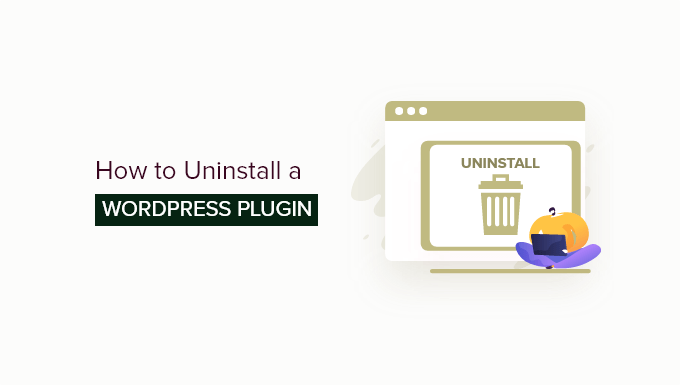
¿Por qué es necesario desinstalar plugins de WordPress?
Existen miles de plugins para WordPress. Aunque es fácil instalar un plugin de WordPress en su sitio, también es importante que desinstale los plugins de WordPress que ya no desee utilizar.
Los plugins de WordPress son como aplicaciones que puedes ejecutar en tu sitio. Esto les da un enorme control sobre tu sitio. Aunque los autores de los plugins hacen todo lo posible por mantenerlos seguros, de vez en cuando pueden surgir vulnerabilidades.
Esto significa que cualquier plugin que no esté utilizando en su sitio puede ser una responsabilidad potencial. Esto es especialmente cierto si no los actualiza, lo que puede dar lugar a amenazas de seguridad.
Mantener archivos innecesarios en su sitio también aumenta el tamaño de su copia de seguridad de WordPress, y le llevará más tiempo descargar o restaurar una copia de seguridad.
Por supuesto, puede instalar tantos plugins de WordPress como necesite. Sin embargo, si usted no está utilizando un plugin, entonces creemos que debe desinstalarlo correctamente.
¿Cuál es la diferencia entre desactivar y desinstalar un plugin de WordPress?
Desactivar un plugin es como apagarlo cuando no se utiliza. Muchos usuarios caen en el hábito de simplemente ir a la página de plugins y desactivar los plugins que no quieren usar.
Desactivar un plugin sin borrarlo permanentemente es muy útil para depurar y corregir fallos, ya que mantiene los ajustes y la configuración en caso de volver a activarlo.
Sin embargo, a menudo los usuarios acaban buscando una solución diferente y no vuelven a utilizar el plugin.
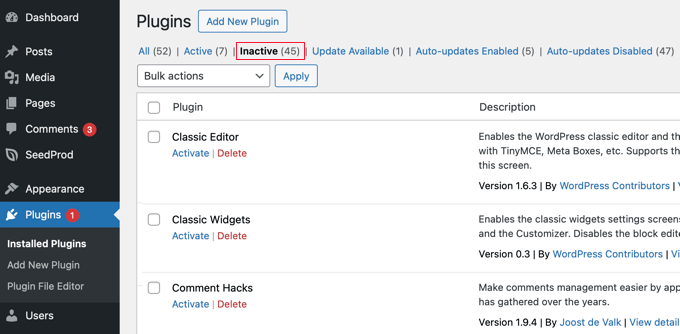
Un plugin de WordPress desactivado puede hacer que su sitio siga siendo vulnerable, ya que aún puede utilizarse para ejecutar código malintencionado en su sitio.
Por eso siempre recomendamos que solo desactives plugins cuando quieras desactivarlos temporalmente. Si no tienes intención de activarlo próximamente, entonces es mejor desinstalar el plugin.
Al desinstalar correctamente el plugin, también mantienes tu base de datos limpia de datos basura que los plugins suelen dejar atrás. Esto ayuda a mejorar el rendimiento de su sitio, ya que su base de datos no se hinchará con datos innecesarios.
Dicho esto, echemos un vistazo a cómo puede quitar / eliminar un plugin de su sitio web WordPress. Aquí están los debates que vamos a cubrir:
Cómo desinstalar un plugin de WordPress
WordPress hace que sea muy fácil desinstalar plugins desde el área de administrador. Simplemente acceda a su escritorio de WordPress y vaya a la página Plugins ” Plugins instalados.
Verá la lista de plugins instalados actualmente en su sitio. Los plugins activos están resaltados con un color azul de fondo y tienen un enlace para Desactivarlos.
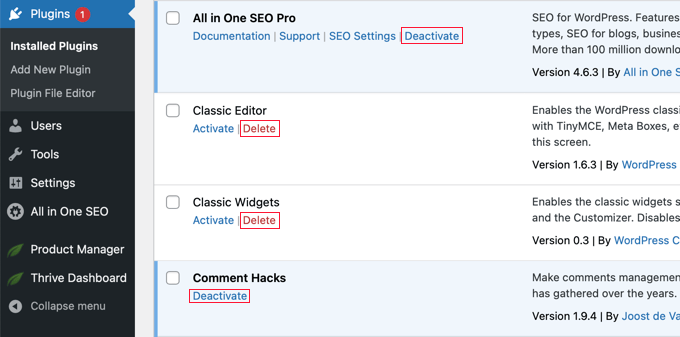
Por otro lado, los plugins inactivos tienen un enlace para Activarlos o Borrarlos de tu sitio. Para desinstalar un plugin, haz clic en el enlace “Borrar” situado debajo del nombre del plugin.
WordPress le pedirá que confirme que desea borrar el plugin y sus datos. Simplemente haga clic en el botón “Aceptar” para continuar.
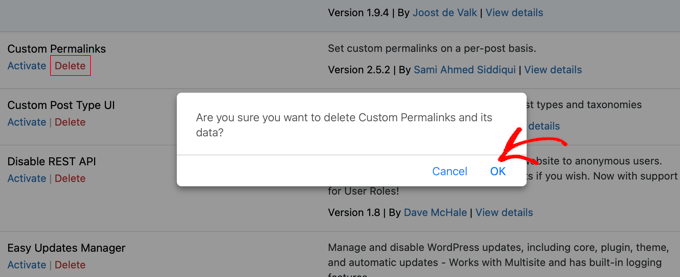
Ahora WordPress quitará / eliminará de forma segura los plugins de su servidor web. Eso es todo, ha desinstalado correctamente un plugin de su sitio WordPress.
Puede tomar más medidas para eliminar todos los rastros del plugin. Sin embargo, estos pasos son opcionales y no se recomiendan para principiantes.
Eliminar archivos adicionales añadidos por un plugin de WordPress
En la mayoría de los casos, basta con borrar un plugin de WordPress para desinstalarlo por completo. Sin embargo, algunos plugins almacenan archivos fuera de la carpeta de plugins. Estos archivos no se borrarán al desinstalar el plugin.
Puede comprobar / borrar los archivos almacenados por el plugin utilizando el gestor de archivos de su alojamiento WordPress o un cliente FTP. Simplemente conéctese a su sitio web mediante FTP y vaya a la carpeta /wp-content/.
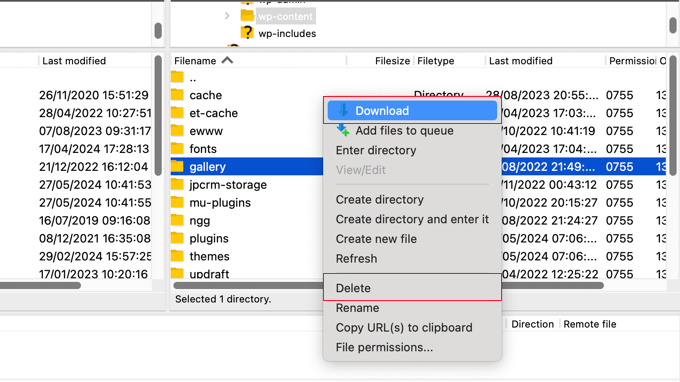
Muchos plugins de copia de seguridad de WordPress, plugins de galería y carruseles deslizantes crean y almacenan datos directamente en la carpeta wp-content. Si usted no tiene una copia de seguridad completa de su sitio de WordPress, entonces usted debe descargar estos archivos a su ordenador como una copia de seguridad.
Después, puede borrar estos archivos de su servidor de forma segura utilizando un cliente FTP.
Quitar / eliminar shortcodes no utilizados en WordPress
Muchos plugins de WordPress utilizan shortcodes para añadir cosas a tus entradas o páginas. Una vez que desactivas o desinstalas un plugin, esos shortcodes se vuelven visibles en tus entradas, y se ven bastante feos.
Este es el aspecto que tendría un shortcode en tu contenido:
[pluginshortcode]
Puede desactivar fácilmente los shortcodes añadiendo este código al archivo functions. php de su tema o utilizando un plugin de fragmentos de código como WPCode (recomendado):
add_shortcode( 'pluginshortcode', '__return_false' );
Este código vuelve a añadir el shortcode y hace que no muestre nada. No olvides reemplazar pluginshortcode con la etiqueta shortcode usada por el plugin que quieres eliminar.
Es importante tener en cuenta que tendrá que quitar / eliminar este código si alguna vez decide volver a utilizar ese plugin.
También puede quitar / eliminar shortcodes usando un plugin. Para obtener instrucciones detalladas, consulte nuestra guía sobre cómo encontrar y eliminar shortcodes no utilizados de entradas de WordPress.
Limpieza de la base de datos de WordPress
Algunos plugins de WordPress crean sus propias tablas en la base de datos de WordPress. Si estas tablas contienen demasiados datos, aumentará el tamaño de la copia de seguridad de WordPress.
Puede borrar esas tablas usando phpMyAdmin. Sin embargo, debemos advertirle que debe tener mucho cuidado acerca de hacer cualquier cambio en la base de datos de WordPress.
El más mínimo error al realizar cambios en la base de datos de su sitio puede romper su sitio web. Por eso es muy recomendable que tengas una copia de seguridad completa de WordPress antes de realizar cualquier acción.
Todos nuestros proveedores de alojamiento WordPress recomendados ofrecen cPanel con phpMyAdmin.
Acceda a su cuenta de cPanel y desplácese hasta la sección de bases de datos. A continuación, puedes hacer clic en el icono ‘phpMyAdmin’.

A continuación, deberá hacer clic en su base de datos y seleccionar las tablas que desea borrar.
Una vez elegidas las mesas, sólo tiene que seleccionar la opción “Quitar” del menú desplegable situado en la parte inferior de la lista para eliminarlas.
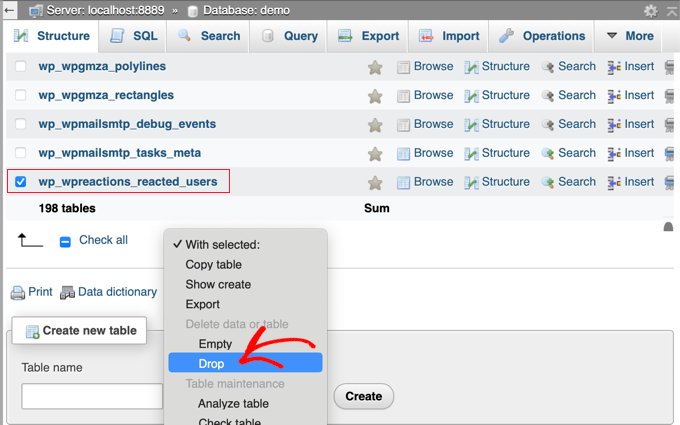
Ahora verá una advertencia de que está a punto de borrar estas tablas.
Debe hacer clic en el botón “Sí” para confirmar la acción.
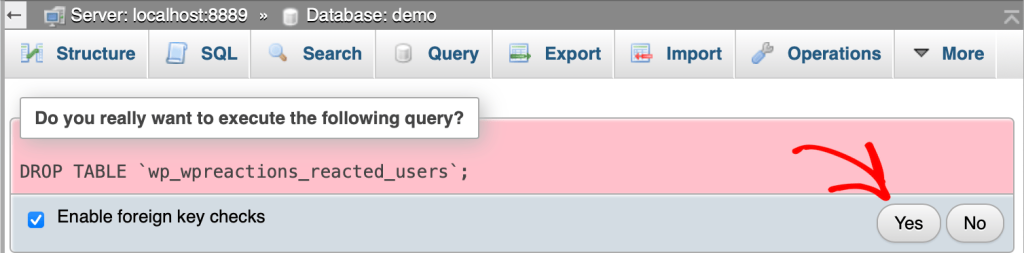
phpMyAdmin eliminará ahora las tablas y borrará todos los datos de esas tablas. Tenga en cuenta que esta acción es irreversible porque una vez que haya borrado las tablas, no podrá restaurarlas a menos que tenga una copia de seguridad.
Para más detalles, puede marcar / comprobar nuestra guía para principiantes sobre la gestión de bases de datos de WordPress con phpMyAdmin.
Guías de expertos en plugins de WordPress
Ahora que ya sabes cómo desinstalar correctamente un plugin de WordPress, quizá te interese ver otras guías relacionadas con cómo sacar el máximo partido a los plugins en WordPress:
- ¿Qué son los plugins de WordPress? ¿Cómo funcionan?
- Guía para principiantes: Cómo elegir el mejor plugin para WordPress
- ¿Cuántos plugins de WordPress debería instalar? ¿Cuántos son demasiados?
- ¿Los plugins inactivos ralentizan WordPress? ¿Debería borrarlos?
- Plugins de WordPress imprescindibles para sitios web empresariales
- Cómo actualizar correctamente los plugins de WordPress (paso a paso)
- Cómo desactivar plugins de WordPress fácilmente (Guía para principiantes)
- ¿Cuándo vale la pena comprar plugins premium para WordPress? (Explicado)
- Cómo crear un plugin de WordPress (paso a paso para principiantes)
Esperamos que este artículo te haya ayudado a aprender cómo desinstalar correctamente un plugin de WordPress. También puedes consultar nuestra guía sobre cuánto cuesta crear un sitio web con WordPress y nuestra selección de los mejores servicios gratuitos de alojamiento de sitios web.
If you liked this article, then please subscribe to our YouTube Channel for WordPress video tutorials. You can also find us on Twitter and Facebook.




Syed Balkhi says
Hey WPBeginner readers,
Did you know you can win exciting prizes by commenting on WPBeginner?
Every month, our top blog commenters will win HUGE rewards, including premium WordPress plugin licenses and cash prizes.
You can get more details about the contest from here.
Start sharing your thoughts below to stand a chance to win!
Moinuddin Waheed says
I have doing the same for a long time and never realised that just deactivating doesn’t solve the problem from the root.
I have deactivated and not used and not deleted in the hope to use some day. installed other alternative plugins.
Thanks for making it clear that deactivated plugins can also be a gateway of vulnerabilities of malicious codes and activities.
I will ensure to delete any plugin if not using rather than just deactivating it.
WPBeginner Support says
Glad we could share and clarify this
Administrador
Yf says
Hi, thanks for the tutorial
WPBeginner Support says
You’re welcome
Administrador
Axel Metayer says
You could talk a bit more about the option table and all the stuff that’s stored there or stays there after an uninstall
Digember says
Nice tutorial. Covers all the details
Krishna Prasad says
Hi, I recently removed my comingsoon plugin from my site which was used in my site during maintanence mode but after deleting still my pages and posts when share on social sites stil it shows site coming soon also my ads are not displaying on old pages only its displays on newly added pages after removal of that plugin pls help me how to get rid of it!
Arturo Treviño says
Thanks for the post, this kind of posts can help many begginers as me.
Thabks again.
Kimberly says
Thank you for this article! I have been receiving your updates for over a year, never having time to sit and learn WP, but knew this was a great resource.
I am a novice at WP, but quickly ramping up from my “learned experiences” that includes waste of money, weeks no exaggeration of my time, my frustration and everyone around me…..its been hard. But, in hindsight, necessary for me because I feel smarter and I finally cut the cord from using and paying for templates from hosting providers. I’m slowly getting there…
I need help now again before I spin my wheels even more. Here is the story… For purpose of time, I am copying an email I just sent to my Dad to give him an idea of what I’ve been working on. Nobody else understands it. In laymans terms, I basically built a house on a garbage foundation made by gypsys that didn’t care/know, and now I begin to see that my foundation needs fixing too much. Constant repairs, that others don’t waste time on. Here it is…
I’ve been getting this newsletter for about a year. Finally getting to read an article I think will be useful. Basically the long and short of it, that “expert” was a dummy.
My site is running a WordPress theme v2.0. It includes plug ins. I never knew there was documentation and support. But mine is a “free” version. Probably hijacked somehow.
I built everything on top of it. Hours of making documentation. Hours wasted time trying to tweak things, figure out fonts, functionality, customizing buggy plug ins. Setting up backend email functionality to “sign up for more info” and collect email addresses. And last… Never built it on a “child” version. The child version allows you to customize your site, then when theme updates are made, if you choose to install them or have them pushed out, you won’t lose your content.
Then…. I CLONE THE SITE, and customize for my other site. Mistake.. More wasted time.
And there are more issues, setting up Google analytics and Google Adwords. The code still said the other web site. You wouldn’t see it, but it’s in the code and screws up.
Now…. I ripped the bandaid off. Freshly installed
Brand new premium theme $59 v5.0 with customer support and documentation and plugins all ready to go like registration form for summer camp. (That was another time waster looking for plugins for V2.0) half the plugs ins they stopped using years ago.
But…..now my big fiasco will be fixing meadow creek. It’s getting a lot of hits now since I set up Google Adwords so I can’t screw it up. It really just needs to be rebuilt. Tear it down, restart with proper foundation. I could leave a few pieces and see if it imports over. But not gonna.
If you followed it this far…thanks! Any advise? Because you don’t know, what you don’t know!
Thanks Kim